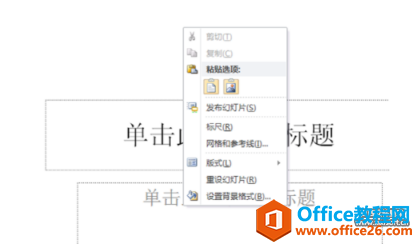在使用PPT过程中,我们有时需要更改幻灯片的颜色,以此给观看者达到不一样的视觉效果。今天我们就来学习一下,如何给PPT设置底色吧。
步骤一:打开需要更改底色的PPT,呈现出系统的默认编辑页面。

步骤二:删除幻灯片页面多余的文本框和图片,只留下空白的幻灯片。根据个人需要操作步骤二,可删除也可不删除。下图是删除后的效果。
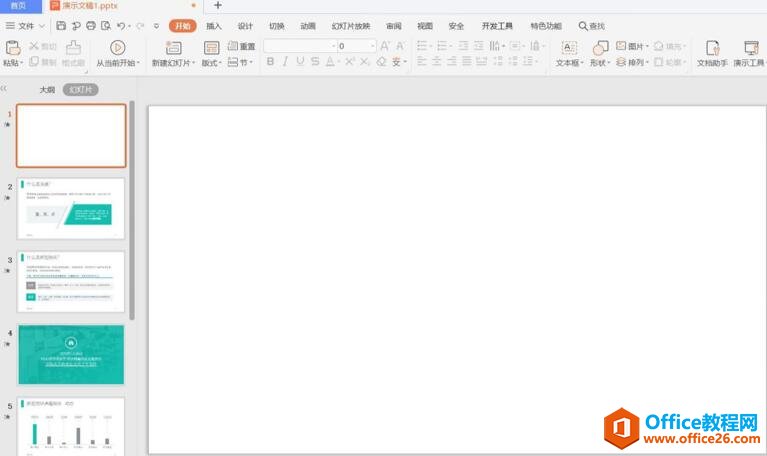
步骤三:在空白幻灯片上右击鼠标,点击“设置背景格式。”

如何将PPT转为PDF
相比于PPT,PDF有着占内存小,便于查阅浏览等优点,那么如何将已经编辑好的PPT文档转为PDF呢?在WPS上就可以操作哦,一起来看看吧!第一步:打开需要转换的PPT文档,单击页面左上角的【文
步骤四:右击后,编辑页面右侧会出现设置颜色的属性栏。选择颜色即可设置PPT底色,在这里我选择的是绿色。
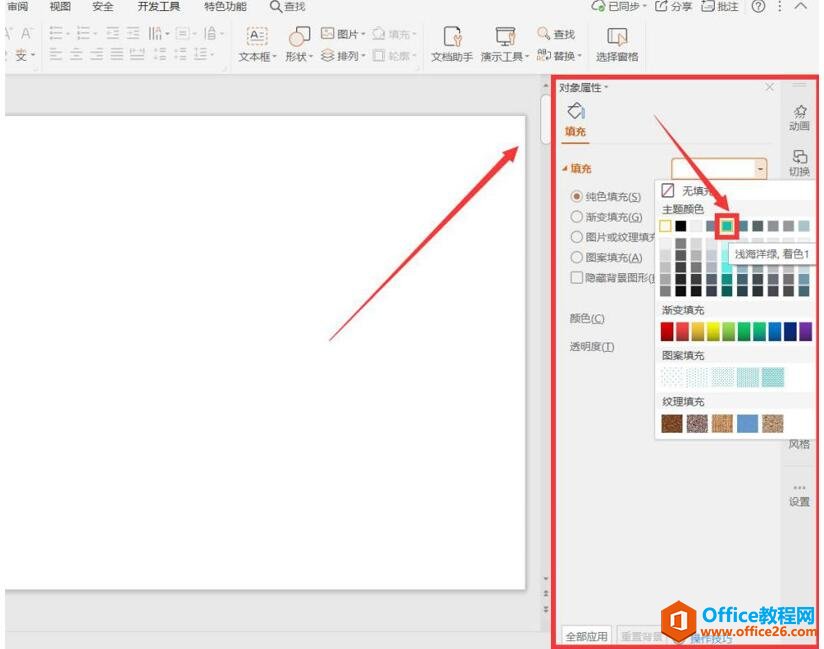
步骤五:设置成绿色的效果图如下所示。
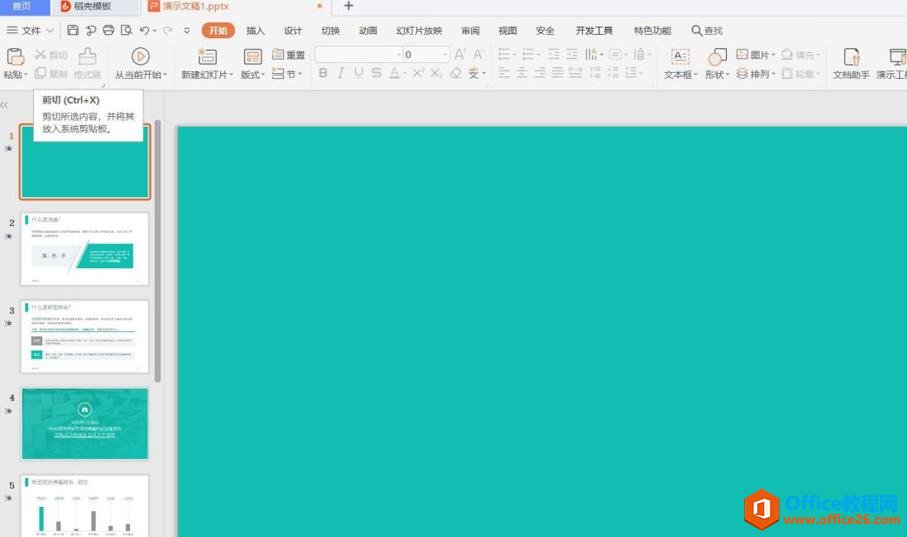
步骤六:当然你也可以设置成其他颜色,比如灰色。
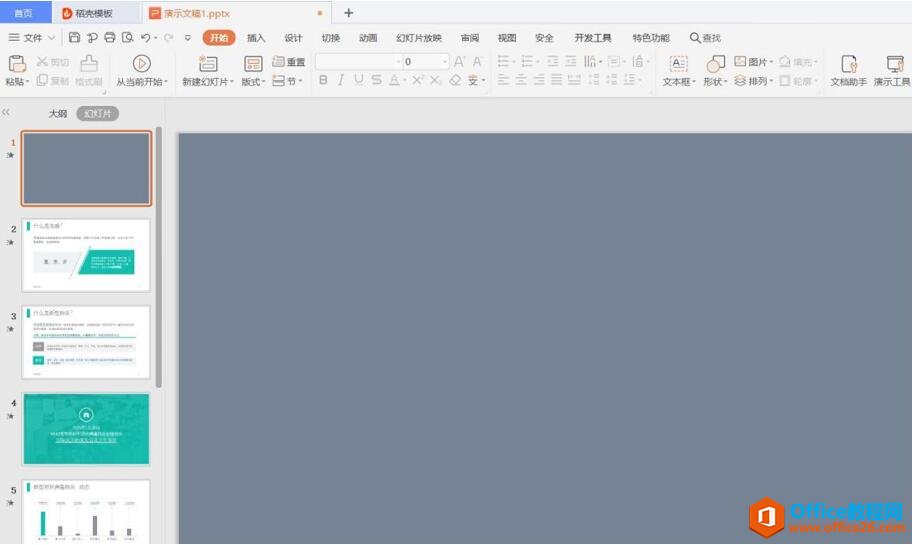
那么,在PPT演示文稿当中,设置PPT底色的方法,是不是非常简单呢,你学会了吗?
如何查看电脑里的 PPT 版本
更新后的办公软件通常使用起来会更加流畅与系统兼容性会提高,那么在使用PPT时我们应该如何查看当前PPT的版本呢?今天小编就教大家如何查看电脑里的PPT版本吧。第一步,打开PPT演示文稿